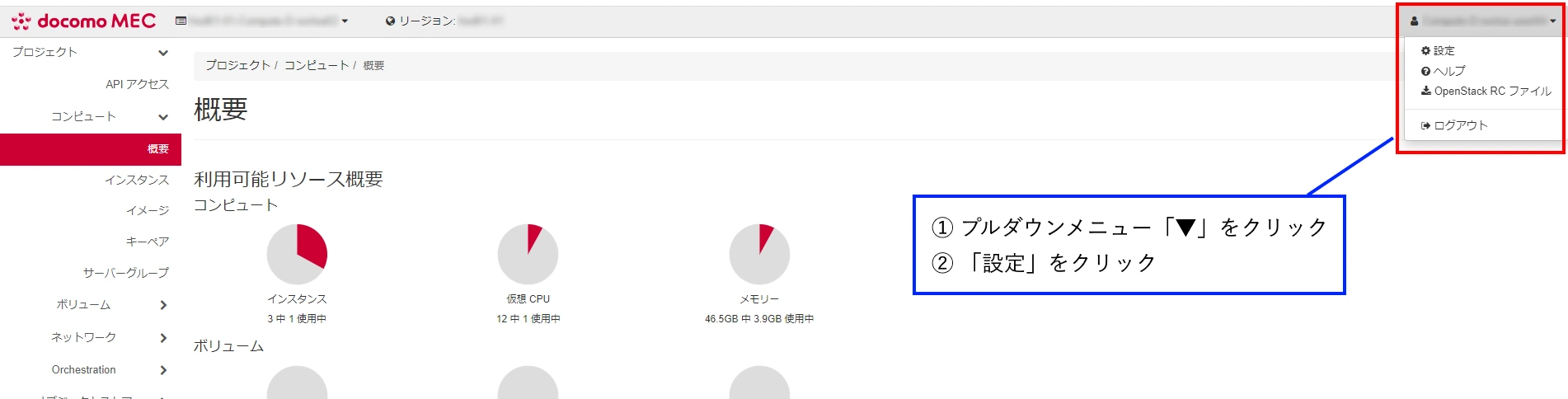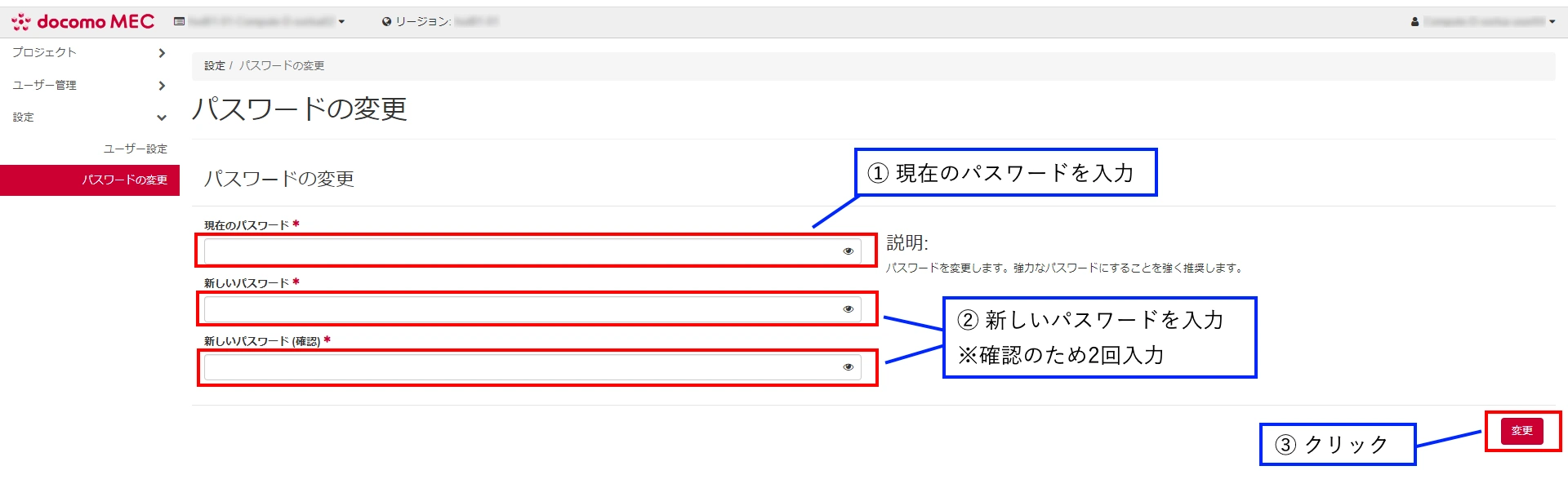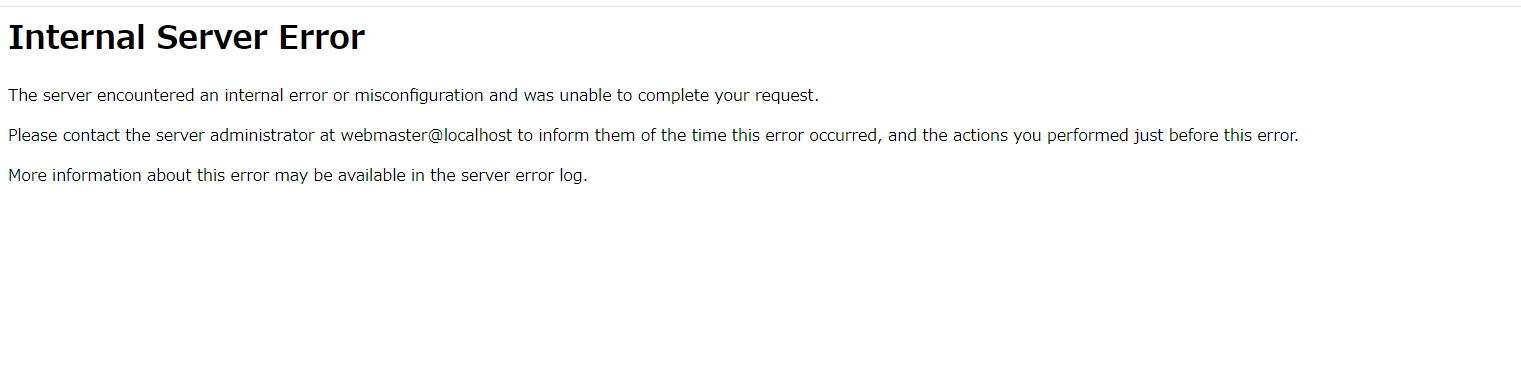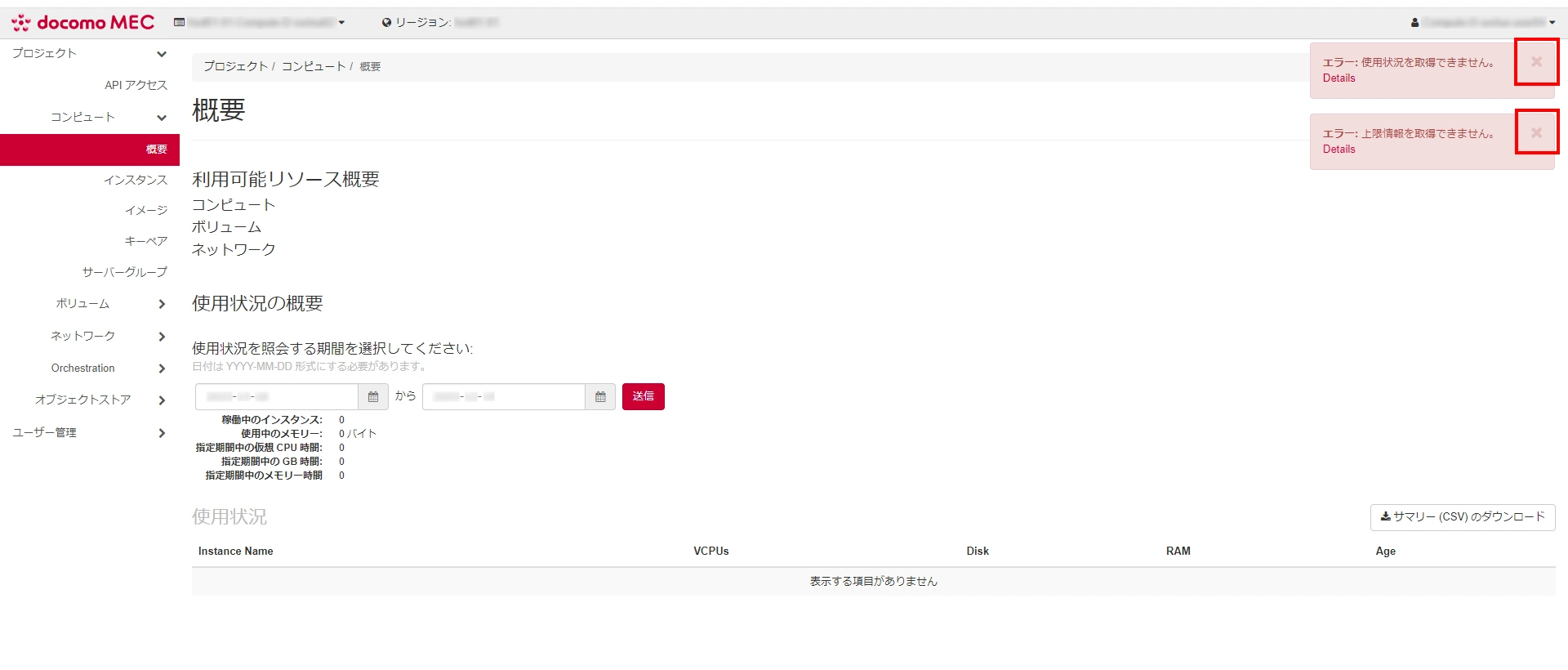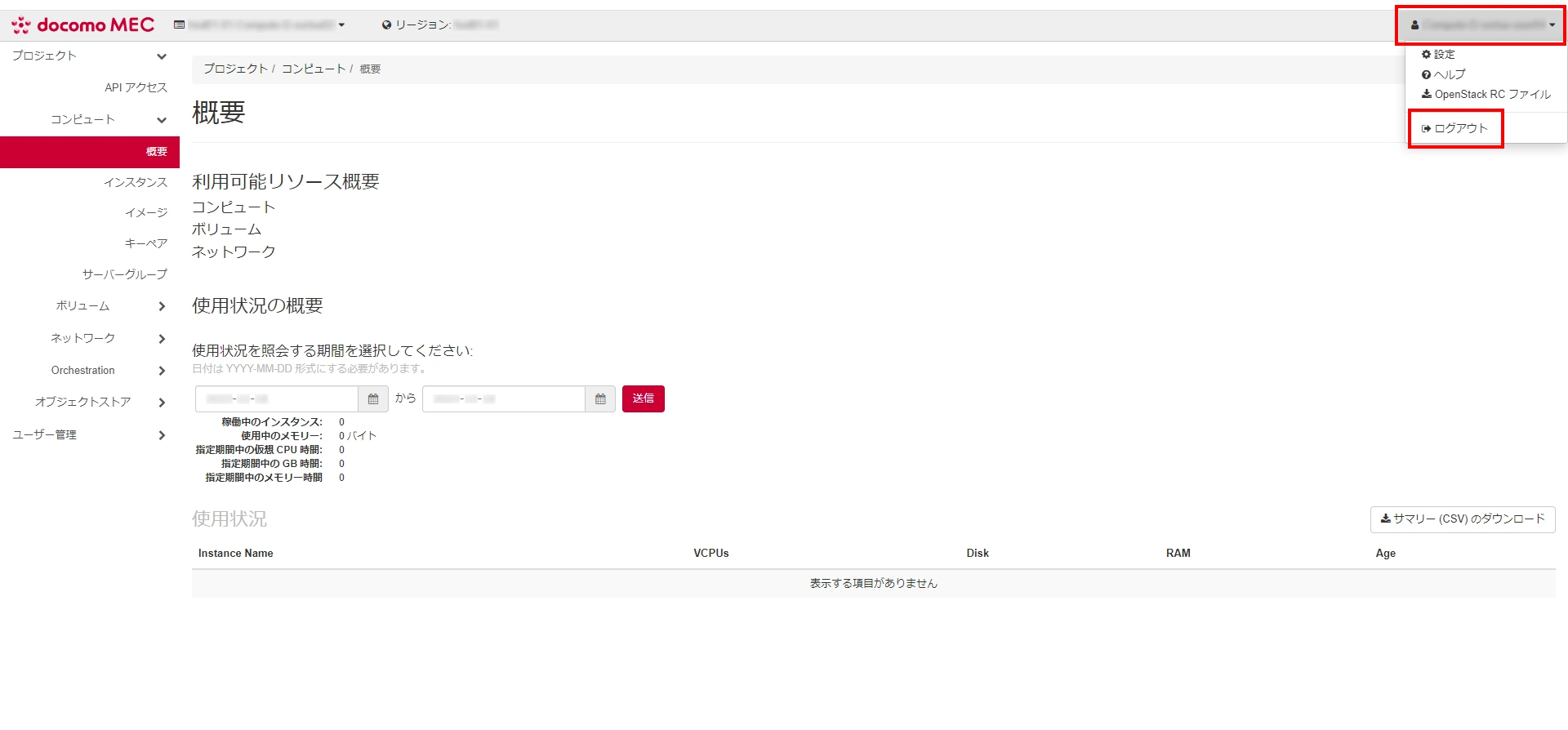管理画面への接続・ログイン
概要
ここでは、Compute Dにアクセスする手順を紹介します。- docomo MEC® ポータルにログインするためのログイン情報
- 多要素認証アカウントにログインするためのログイン情報・多要素認証用モバイル端末
- Compute Dコンソールにログインするためのログイン情報
アクセス元端末のIPアドレスについて
Compute Dコンソールへは、事前に申請したIPアドレスの端末からのみアクセスできます。それ以外のIPアドレスからは、セキュリティ制限のためアクセスできません。※上記IPアドレスの変更・追加・削除を行う場合は、弊社営業担当者へご相談ください。
Compute Dログインにおける多要素認証の必須化について
2024年10月より、Compute Dのログインに多要素認証が必須となりました。Google Authentication等の認証アプリケーションを利用できるモバイル端末をご用意ください。
※モバイル端末上の認証アプリケーションの代替として、ブラウザ上で利用できる拡張機能もあります。
例えばGoogle Chromeの場合、Chromeウェブストアで「Authenticator」等のキーワードで検索して導入することで利用できます(Googleではなくサードパーティ製のアプリケーションとなります。ご利用にあたってはお客様自身の責任のもとご利用ください)
ログイン手順
- docomo MEC ポータルにログインします。詳細は以下をご覧ください。
- docomo MECポータルで、画面左のメニューの「Compute D」をクリックします。
- ログインしたいリージョンの「コンソール」をクリックします。
- 多要素認証のログイン画面で、ユーザー名・パスワードを入力して「Sign in」クリックします。
- 認証アプリケーションに表示される認証コードを入力し、「Sign in」をクリックします。
- Compute Dのログイン画面で、Compute D用のログイン情報を入力し、「ログイン」をクリックします。
- Compute Dの概要画面が表示されたらログイン完了です。
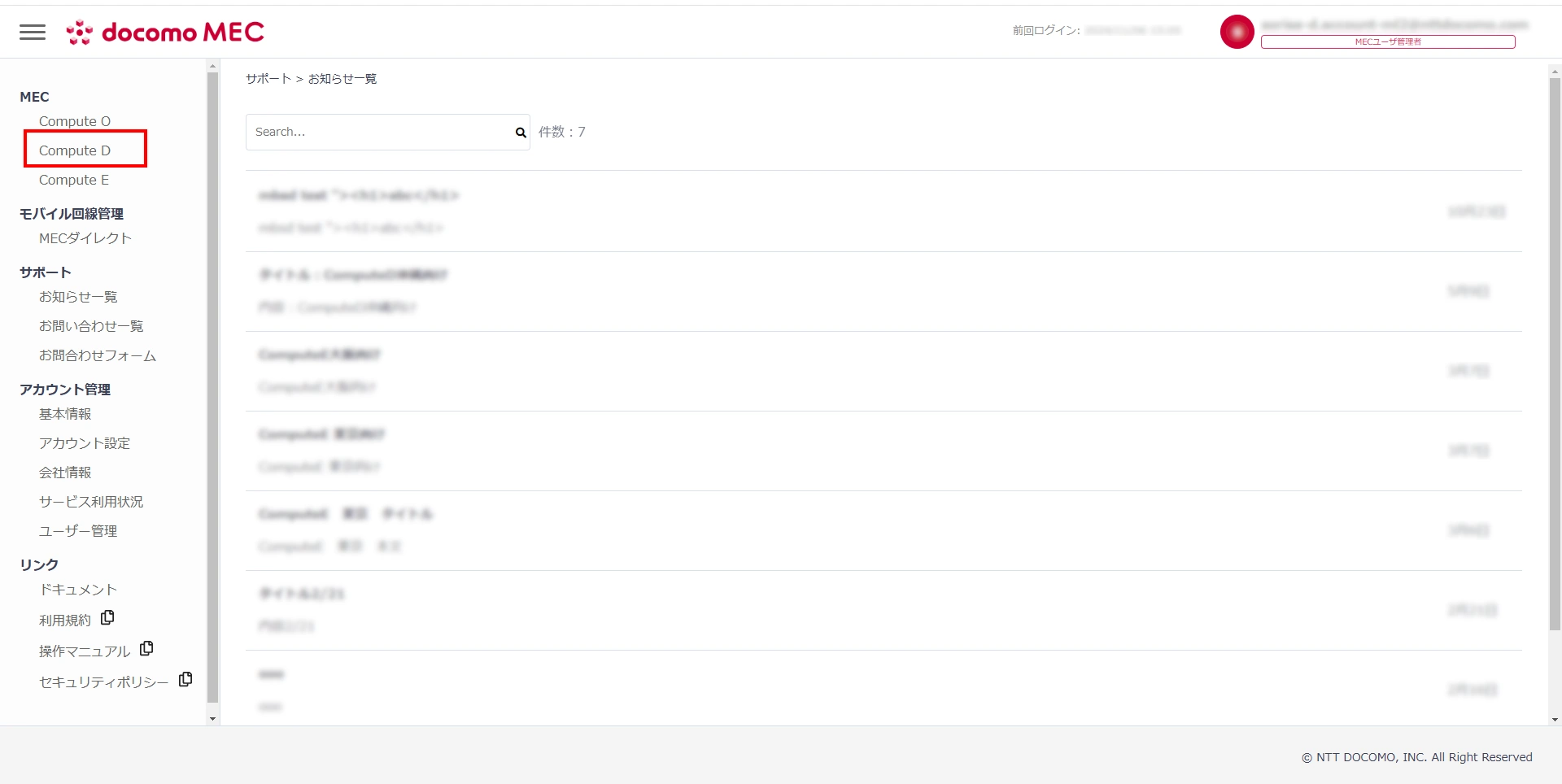
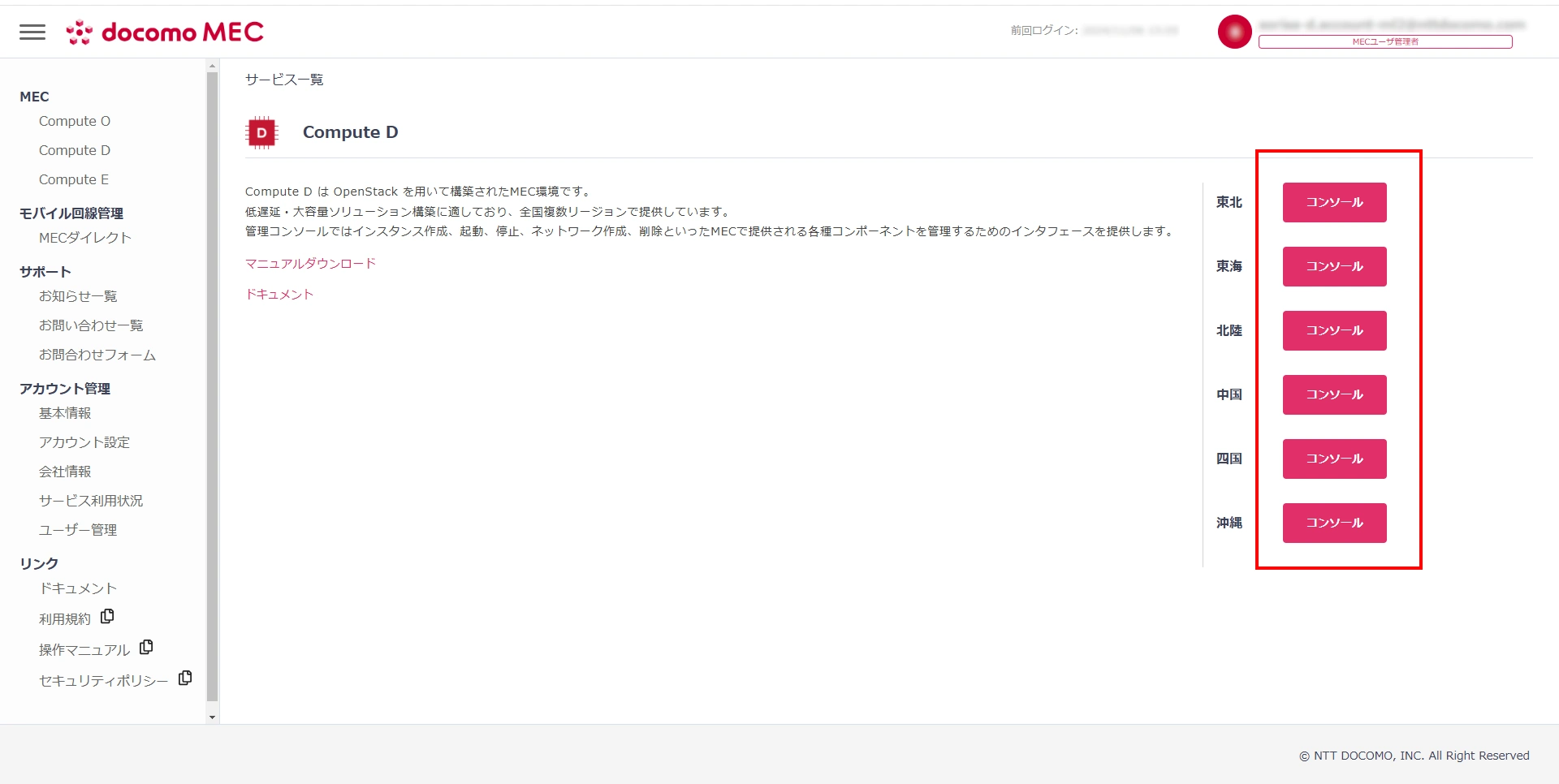
※初回ログインの場合、「Sign in」クリック後にパスワード変更画面が表示されるので、パスワードを変更してください。
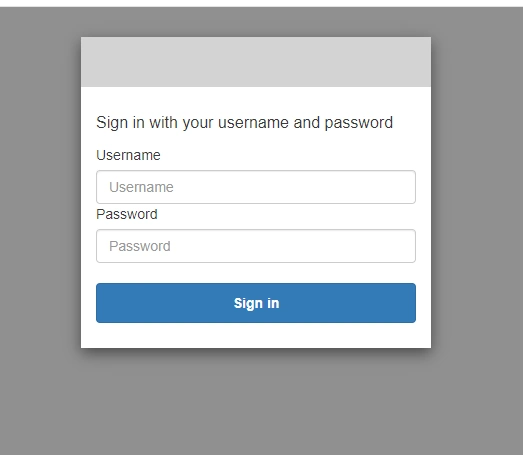
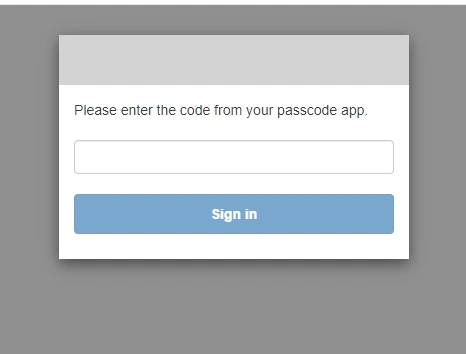
※初回ログインの場合、認証アプリケーションのインストール方法と登録用のQRコードが表示されます。認証アプリケーションでQRコードを読み込んで登録し、表示される認証コード(必須)とデバイス名(任意、空欄可)を入力して「Sign in」をクリックします。
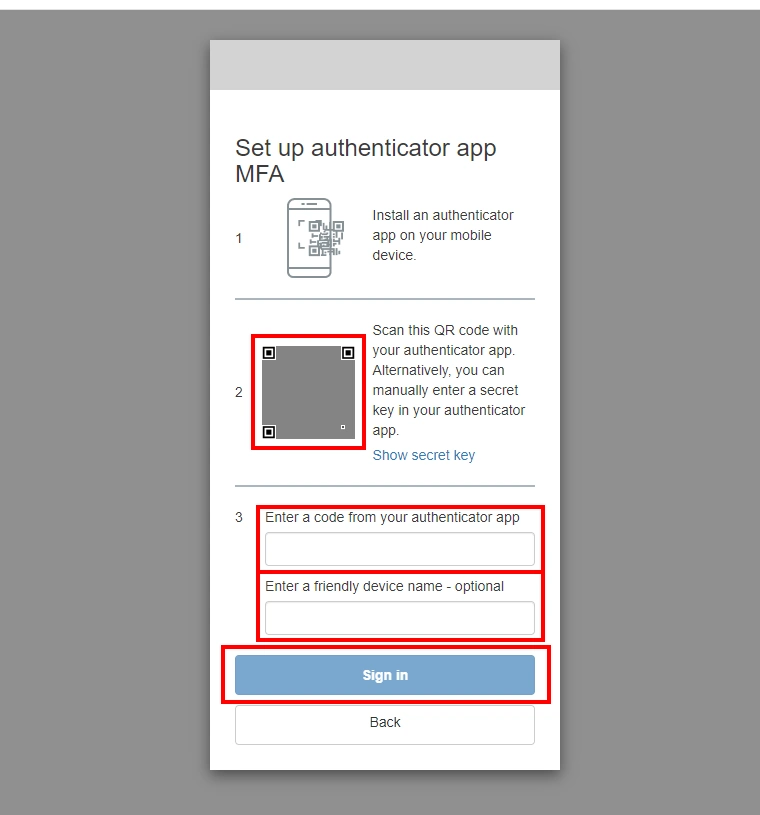
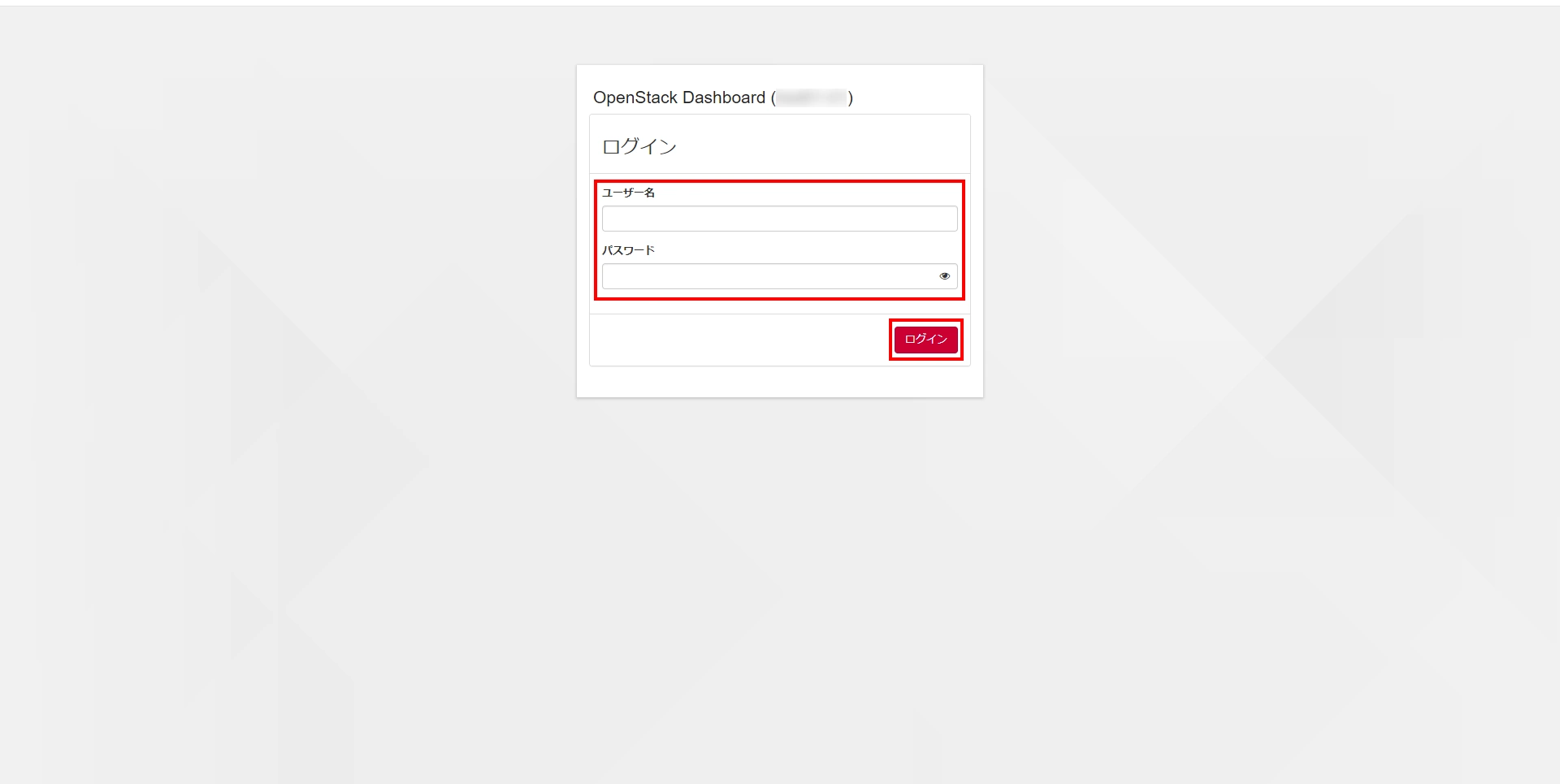
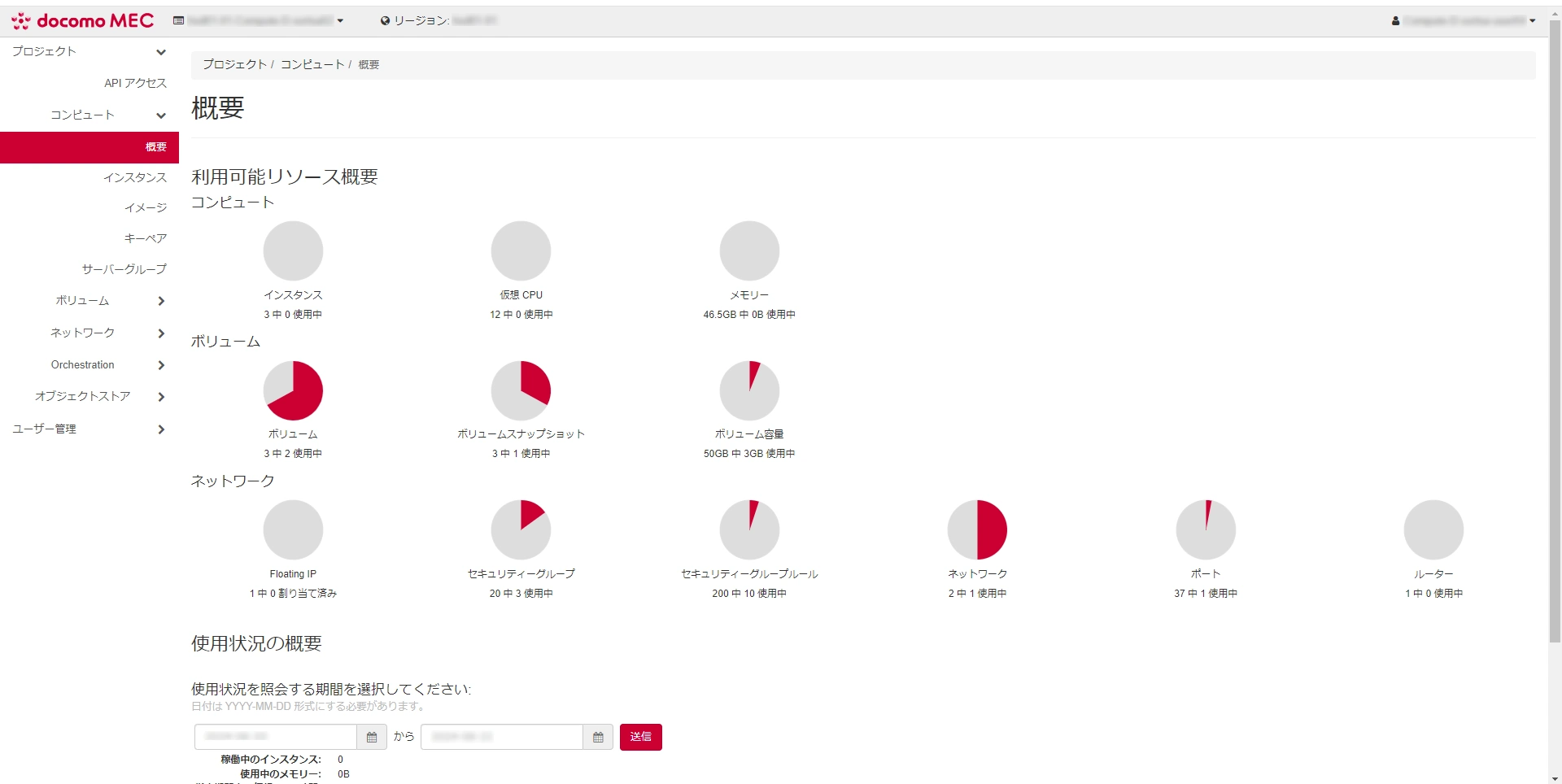
ログインパスワードの変更
初回ログイン後は以下の手順に従ってパスワード変更を行ってください。- 管理画面右上の「アカウント名」のプルダウンメニューから「設定」をクリックします。
- ユーザー設定画面が表示されるので、「パスワードの変更」をクリックします。
- パスワード変更画面にて、現在のパスワードと新しいパスワードを入力し、「変更」をクリックします。
- パスワードが更新されると、変更前のパスワードでログインしている画面が使えなくなり、エラー画面が表示されます。ログイン URL に再度アクセスしてください。
- エラーメッセージが表示されるので、右上の「×」をクリックして非表示にします。
- 管理画面右上の「アカウント名」のプルダウンメニューから「ログアウト」をクリックし、新しいパスワードを用いてログインし直してください。